Krita调整图片的不透明度的方法
时间:2023-02-09 16:56:59作者:极光下载站人气:231
很多小伙伴在选择绘图软件的时候都会首选Krita,因为这是一款自由开源的免费绘画软件,并且针对手绘用途进行设计,对于喜欢手绘的小伙伴来说更加友好方便。在Krita中,我们可以将自己电脑中的图片素材导入,对其进行编辑,也可以自己进行图像绘制。在导入图片时,有的小伙伴为了让自己的设计获得更好的效果,可能会需要将背景图片的透明度进行调整,调整的方法很简单,我们在图像编辑页面的右侧就能找到“不透明度”选项,点击该选项对其进行修改即可。有的小伙伴可能不清楚具体的操作方法,接下来小编就来和大家分享一下Krita调整图片的不透明度的方法。
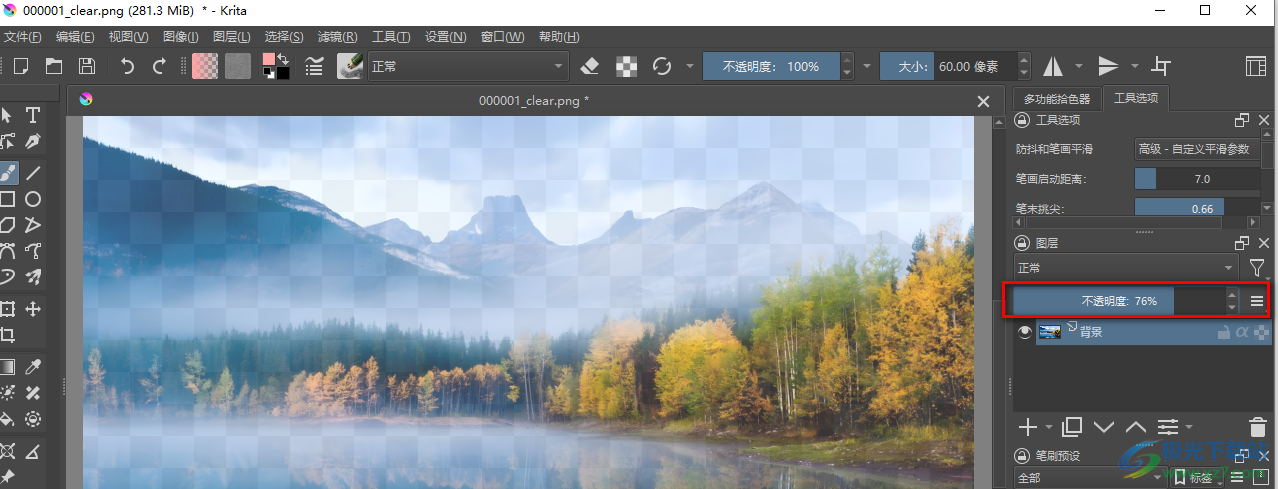
方法步骤
1、第一步,我们先打开电脑中的Krita软件,然后在软件页面中,我们点击“打开图像”选项
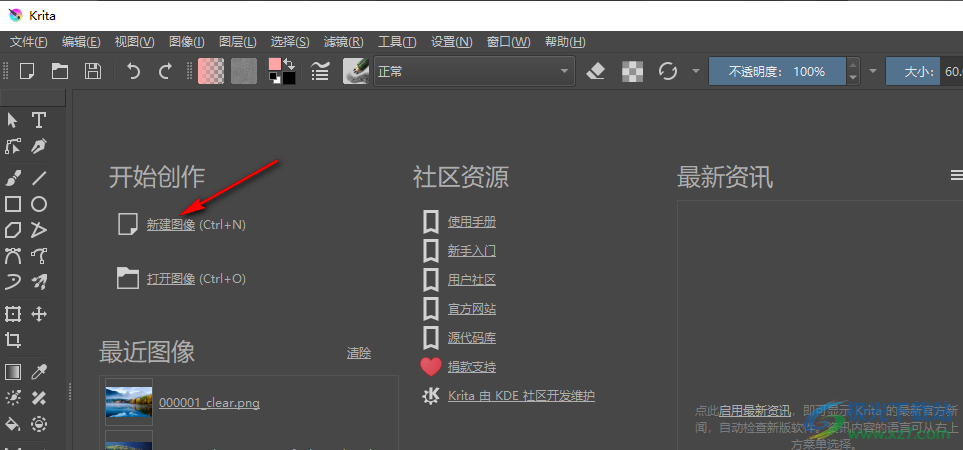
2、第二步,我们也可以找到页面左上角的“文件”选项,点击打开该选项
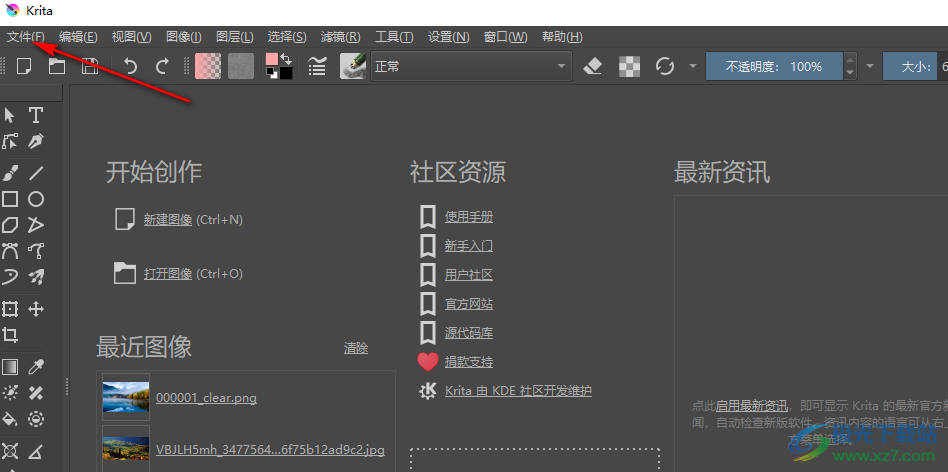
3、第三步,打开“文件”选项之后,在下拉列表中找到“打开”选项,点击该选项也能进入文件夹页面
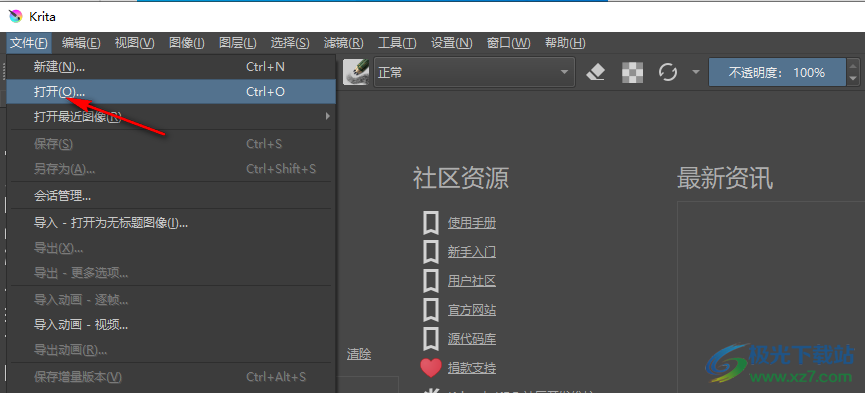
4、第四步,进入文件夹页面之后,我们打开图片所在文件夹并选中自己需要的图片,最后点击“打开”选项
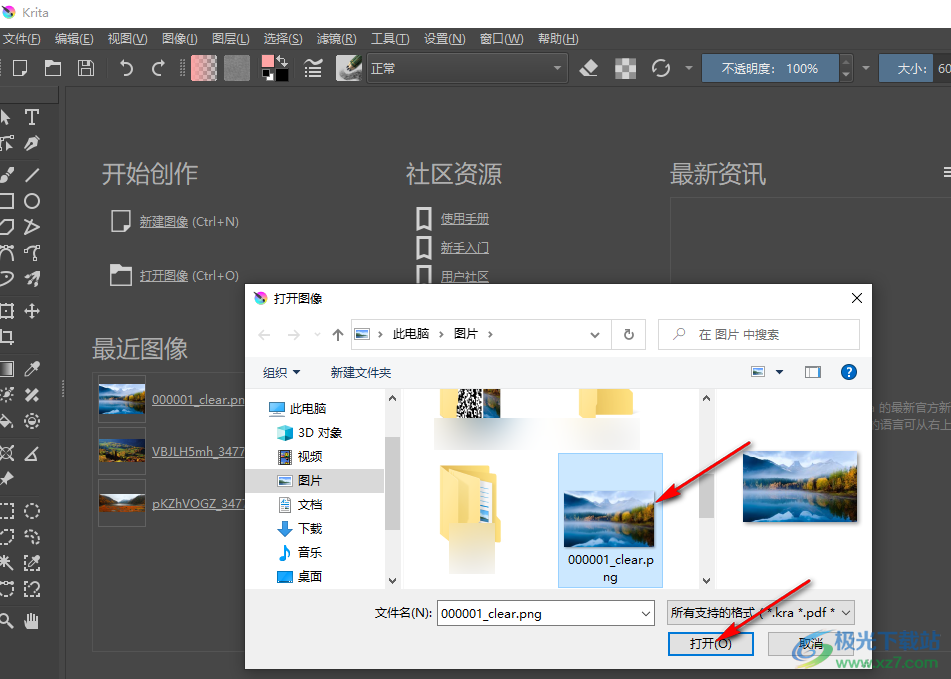
5、第五步,打开图片之后,我们进入图像编辑页面,在页面的右侧我们就可以看到“不透明度”选项,我们可以直接点击框内我们需要的不透明度,也可以点击右侧的两个三角图标进行不透明度的增加或减少
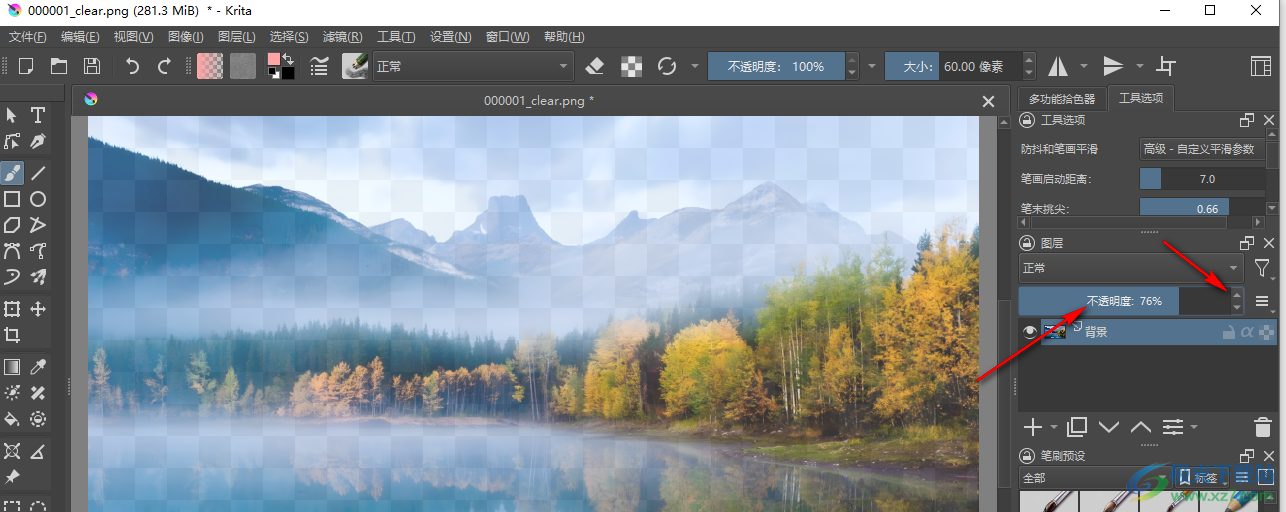
以上就是小编整理总结出的关于Krita调整图片的不透明度的方法,我们在Krita中打开一个图片文件,然后进入图片编辑页面,我们在编辑页面的右侧就能看到“不透明度”选项,鼠标直接点击该选项框就可以调整不透明度,也可以点击三角图标进行调整,感兴趣的小伙伴快去试试吧。
相关推荐
相关下载
热门阅览
- 1百度网盘分享密码暴力破解方法,怎么破解百度网盘加密链接
- 2keyshot6破解安装步骤-keyshot6破解安装教程
- 3apktool手机版使用教程-apktool使用方法
- 4mac版steam怎么设置中文 steam mac版设置中文教程
- 5抖音推荐怎么设置页面?抖音推荐界面重新设置教程
- 6电脑怎么开启VT 如何开启VT的详细教程!
- 7掌上英雄联盟怎么注销账号?掌上英雄联盟怎么退出登录
- 8rar文件怎么打开?如何打开rar格式文件
- 9掌上wegame怎么查别人战绩?掌上wegame怎么看别人英雄联盟战绩
- 10qq邮箱格式怎么写?qq邮箱格式是什么样的以及注册英文邮箱的方法
- 11怎么安装会声会影x7?会声会影x7安装教程
- 12Word文档中轻松实现两行对齐?word文档两行文字怎么对齐?

网友评论